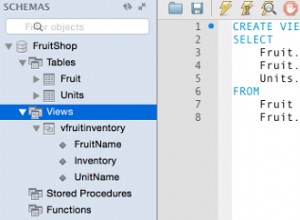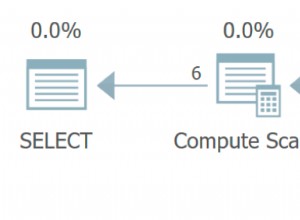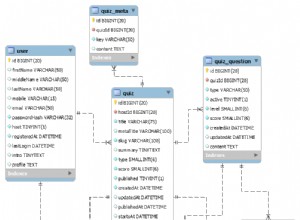Poniższe kroki pokazują, jak zainstalować PostgresSQL na Ubuntu 18.04.
Istnieje kilka sposobów instalacji Postgresa na Ubuntu.
Ale zanim zaczniemy wskakiwać i instalować, czy wiesz, że domyślnie PostgreSQL jest już dostępny w Ubuntu 18.04?
Jedną z opcji jest więc skorzystanie z wersji, która jest już dołączona do Ubuntu.
Ale jeśli nie masz powodu, aby tego nie robić, prawdopodobnie będziesz chciał uruchomić najnowszą wersję PostgreSQL, w którym to przypadku będziesz chciał pobrać i zainstalować najnowszą wersję.
Ten samouczek obejmuje obie opcje.
Sprawdź swoją aktualną wersję PostgreSQL
Nie zaszkodzi sprawdzić aktualną wersję Postgresa przed instalacją czegokolwiek.
Otwórz terminal i uruchom następujące polecenie:
apt show postgresqlPrzykładowy wynik:
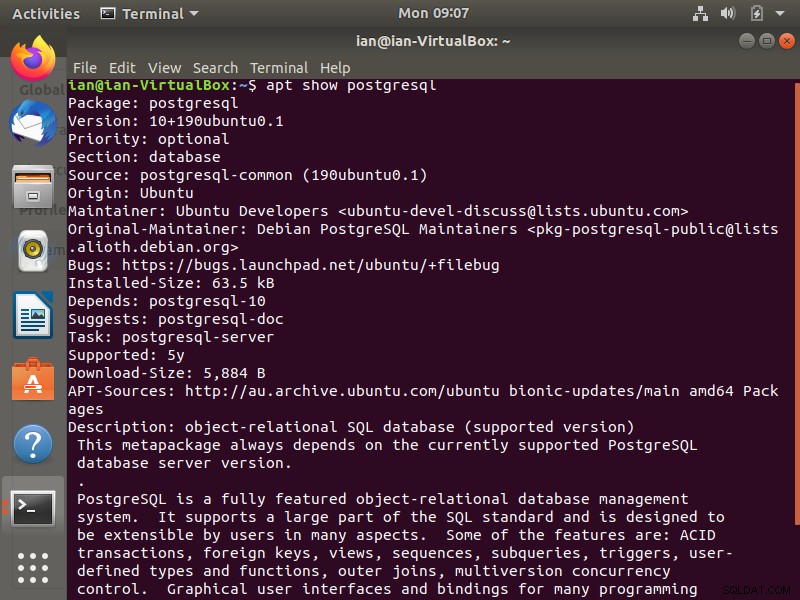
Tutaj moja lokalna instalacja Ubuntu ma pakiet Postgres w wersji 10. W momencie uruchamiania tego przykładu, PostgreSQL 13 jest dostępny (dokładnie Postgres 13.1).
Dlatego zamierzam zainstalować najnowszą wersję.
Zainstaluj najnowszą wersję PostgreSQL
Aby zainstalować najnowszą wersję PostgreSQL, użyj repozytorium PostgreSQL Apt Repository. Możesz to zrobić, wykonując poniższe czynności.
Utwórz konfigurację repozytorium plików:
sudo sh -c 'echo "deb http://apt.postgresql.org/pub/repos/apt $(lsb_release -cs)-pgdg main" > /etc/apt/sources.list.d/pgdg.list'
Zaimportuj klucz podpisywania repozytorium:
wget --quiet -O - https://www.postgresql.org/media/keys/ACCC4CF8.asc | sudo apt-key add -Zaktualizuj listy pakietów:
sudo apt-get updateZainstaluj PostgreSQL:
sudo apt-get -y install postgresqlNajnowsza wersja PostgreSQL jest teraz zainstalowana na Ubuntu 18.04.
Po zainstalowaniu zostaną wyświetlone szczegóły instalacji PostgreSQL. Zobaczysz takie rzeczy jak wersja, port, katalogi danych i dzienników itp.
Powyższe polecenie instaluje najnowszą wersję PostgreSQL. Jeśli chcesz zainstalować konkretną wersję, dołącz postgresql z myślnikiem, po którym następuje numer wersji, na przykład:postgresql-13 .
Repozytorium PostgreSQL Apt integruje się z normalnymi systemami i zarządzaniem poprawkami oraz zapewnia automatyczne aktualizacje dla wszystkich obsługiwanych wersji PostgreSQL przez cały okres wsparcia PostgreSQL.
Jak zainstalować lokalną wersję PostgreSQL (opcja 2)
Jeśli wolisz zainstalować lokalną wersję PostgreSQL, możesz to zrobić za pomocą następującego polecenia:
sudo apt install postgresql postgresql-contribTo wszystko, aby zainstalować lokalną wersję PostgreSQL na komputerze z Ubuntu 18.04.
Połącz z PostgreSQL
Możesz połączyć się z PostgreSQL, uruchamiając następujące polecenie:
sudo -u postgres psqlTo polecenie używa postgresu użytkownik do połączenia przez psql narzędzie wiersza poleceń.
Po uruchomieniu tego polecenia powinieneś zobaczyć coś takiego:
psql (13.1 (Ubuntu 13.1-1.pgdg18.04+1)) Type "help" for help. postgres=#
Oznacza to, że pomyślnie połączyłeś się z PostgreSQL za pomocą psql narzędzie.
Możesz teraz tworzyć bazy danych, uruchamiać zapytania, uruchamiać psql polecenia itp.
Na przykład możesz uruchomić następujący psql polecenie odwrotnego ukośnika, aby uzyskać informacje o bieżącym połączeniu:
\conninfoUruchomienie tego polecenia powinno zwrócić coś takiego:
You are connected to database "postgres" as user "postgres" via socket in "/var/run/postgresql" at port "5432".
Domyślnie PostgreSQL tworzy postgres użytkownik i odpowiadający mu postgres Baza danych.
Gdy łączysz się za pomocą postgresu użytkownik, domyślnie jesteś połączony z postgresem baza danych.
Możesz także połączyć się z Postgresem za pomocą narzędzi GUI, takich jak PgAdmin, DBeaver, Azure Data Studio (używając jego rozszerzenia PostgreSQL).
Aby zainstalować Azure Data Studio, zobacz Jak zainstalować Azure Data Studio w systemie Ubuntu 18.04.